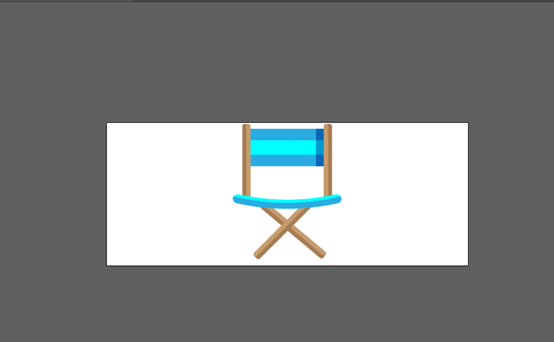|
|
|
|
| 下面给大家介绍的是ai怎么画椅子的方法,喜欢的朋友可以一起来关注软件自学网学习更多的AI实例教程。 |
|
第1步、打开AI软件,点击1820x720PX的模版。
第2步、绘制一个矩形出来,并填充蓝色。
第3步、然后再蓝色矩形的上面绘制另一个兰色矩形出来。
第4步、然后进行调整一样宽度出来,效果如下:
第5步、然后再绘制一个竖的矩形出来,设置一下深蓝色并设置透明度。
第6步、然后进行矩形工具,绘制一个金色的矩形出来,
第7步、然后倒一些小圆角,并复制一分缩小一下宽度。缩小后,复制一份到右边。
第8步、这样椅子的靠背就设计好了,绘制一个圆角矩形出来。
第9步、然后在中间绘制一条直线后,并进行实时上色处理也可以。
第10步、然后把对象进行变形处理。
第11步、然后再复制上面的木头,旋转一下45度,作为椅子的脚出来。
第12步、然后再镜像一份,效果如下,这样一个椅子就设计出来了。
|